在这篇文章中,您是'会探索追踪和监视所有与您的支持性能和对话相关的度量的方法。
报告模块介绍了平台上的趋势和团队性能。 使用它来生成用于长期支持趋势分析的报告并跟踪您整个支持团队或个别代理人的性能。
使用支持报告到:
用与管理团队长期规划相关的尺度生成和分析报告。
生成和分析带有计量的报告,以跟踪团队和代理人的性能。
分析支持趋势并跟踪报告模块中的团队和代理性表现。
从工作区设置导出历史数据到 CSV 文件。
将实时数据发送到谷歌工作表或外部数据仓库。
使用此方法分析趋势和跟踪代理人在平台中的性能。
方法目标
找出当前最繁忙的时刻。
识别发送您消息的客户类型。
识别最常用的频道用于入站对话。
将响应和分辨率的平均时间标为团队。
评估每个代理人的性能。
找出解决对话的潜在不正常现象。
查明出站对话中可能出现的异常情况。
如何到
使用 对话打开热图 来观察在选定时间段内打开对话的高峰期。 这有助于支持管理人员在一天之内确定代理人最繁忙的时间,即安排代理人或说明雇用需要的理由。
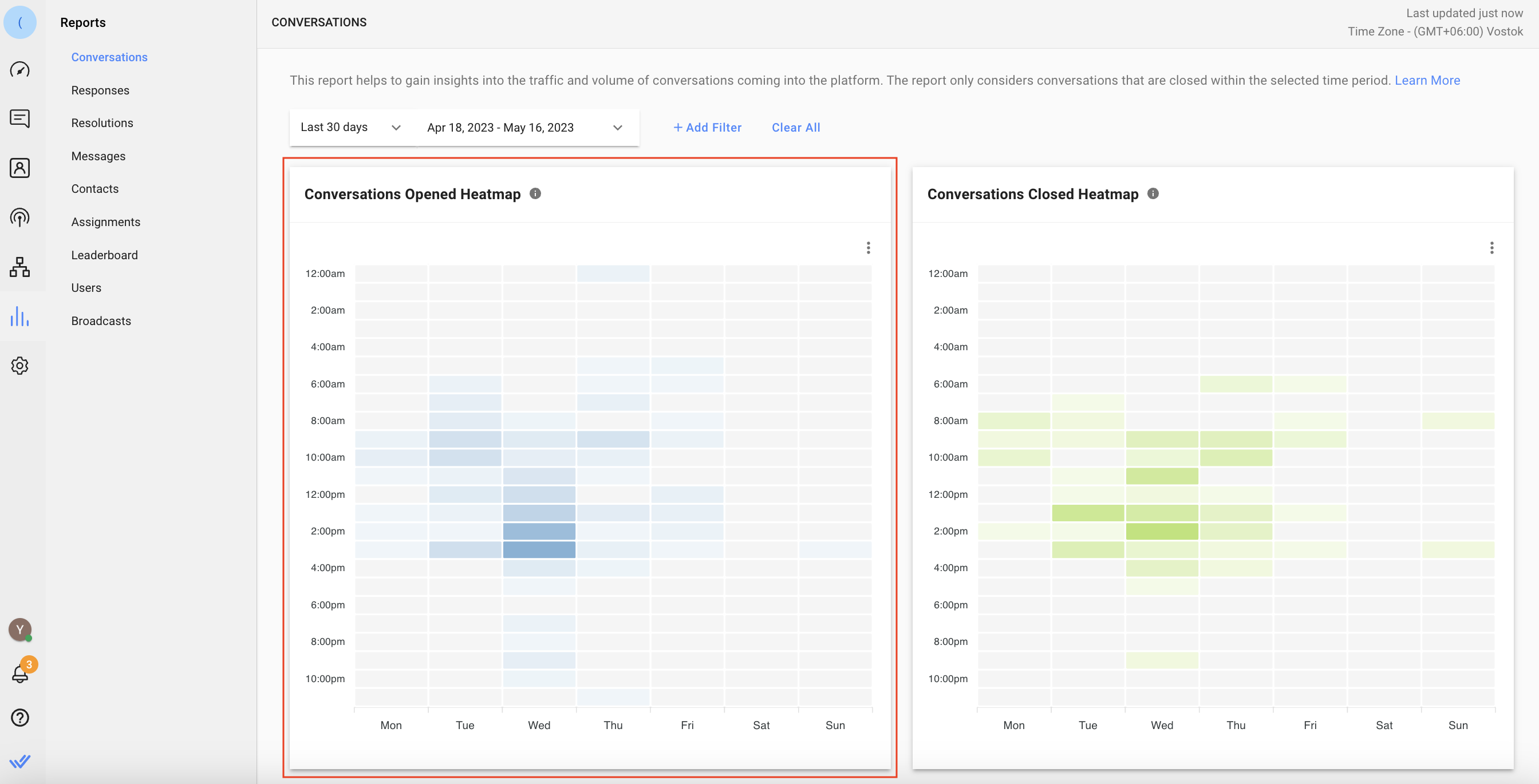
转到报告模块 > 对话 > 已打开Heatmap。
使用 对话打开于联系人 来识别对话是否被新的或返回的联系人打开。 如果打开的对话大多来自新的联系人,这可能意味着您的业务正在从新的客户那里获得询问。 如果打开的对话主要来自返回的联系人, 这可能意味着他们正在返回客户消息你的企业,抱怨某项服务或产品。
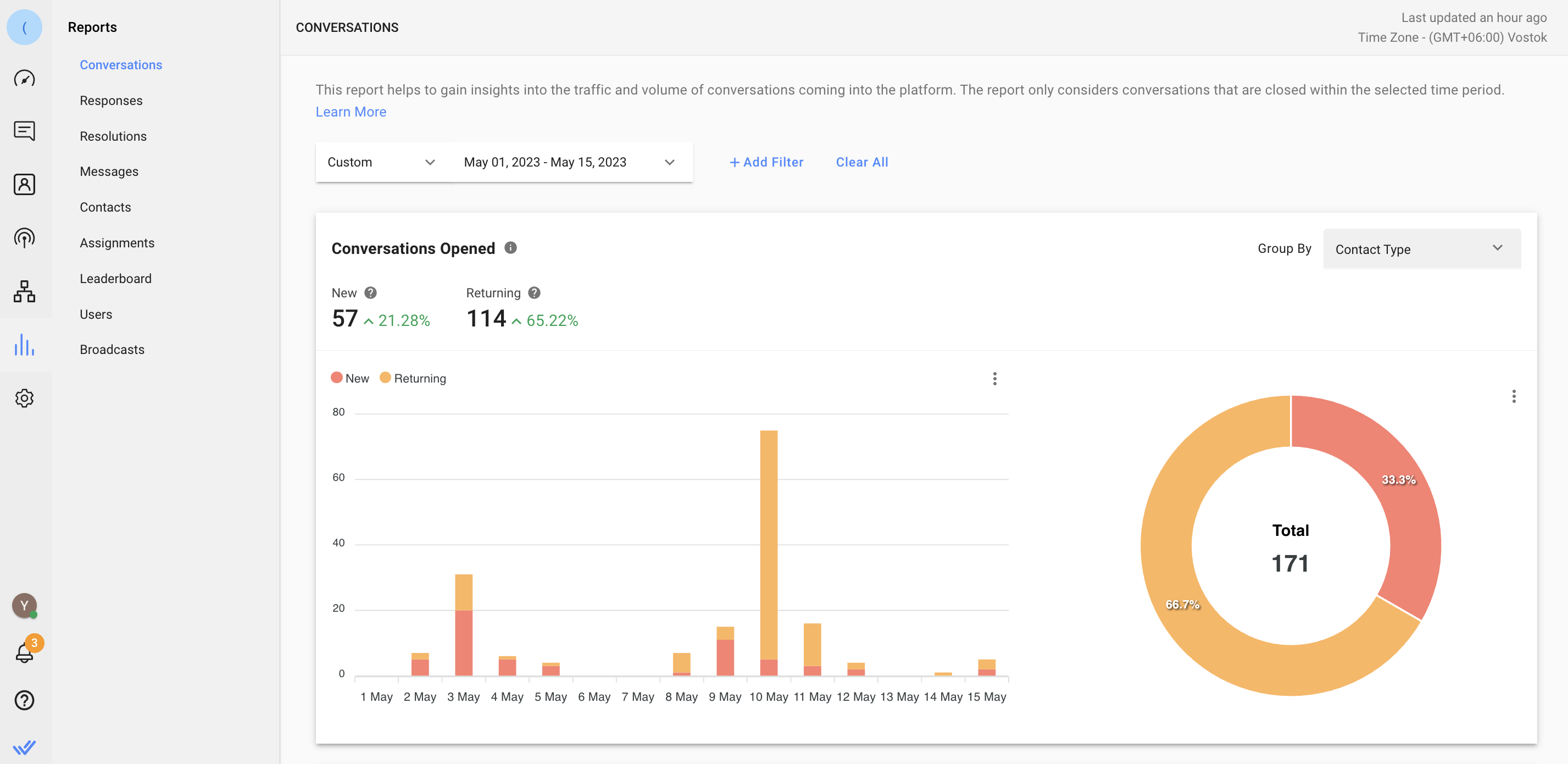
转到报告模块 > 对话 > 打开的对话 > 选择 联系人类型 在 分组依据 下拉列表 > 选择日期范围。
使用 传入消息 图表来识别客户向您的企业发送消息时使用最多的渠道。 了解频道's 在您的客户中的受欢迎性有助于在必要时证明某个特定频道的订阅费用是合理的。 例如,如果您的大多数客户使用 WhatsApp 给您发送信息,那么它有理由继续为您的官方WhatsApp API 账户付款。

转到报告模块 > 消息 > 收到消息。
使用排行榜来确定任何团队的总体平均响应和结算时间。
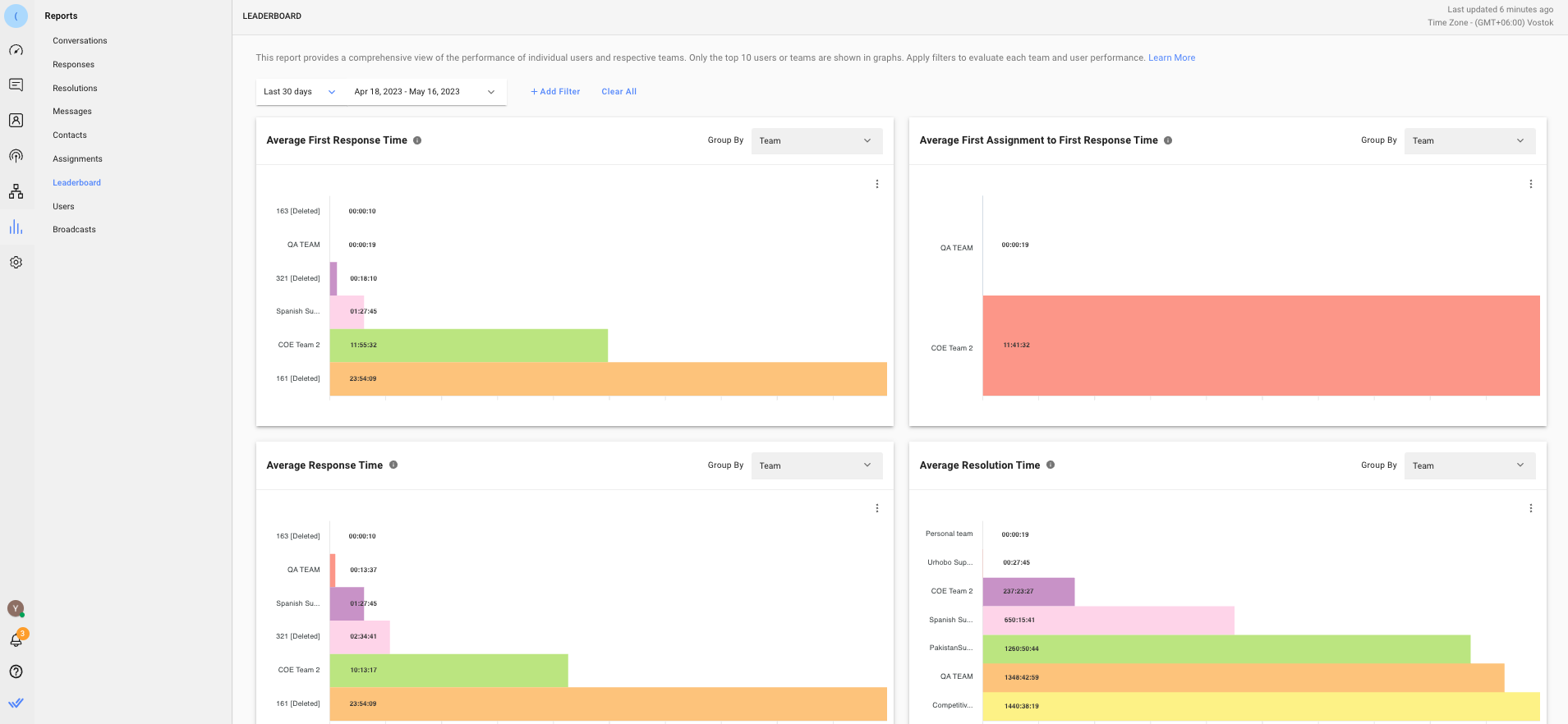
转到报告模块 > 排行榜 > 平均响应时间或平均解决时间 > 在 分组依据 下拉列表中选择 团队 。 默认情况下,只有前10位用户或团队将被显示在图表中。 如果您希望看到不同团队的平均响应和分辨时间, 使用 团队 过滤器获取单个团队的数据。
使用 用户性能 表查看每个代理的详细性能报告。 在这里,您可以比较代理人' 的工作量,并根据平均统计数字为业绩目标制定一个基准。 此列表中的所有指标都是基于代理人关闭的对话。
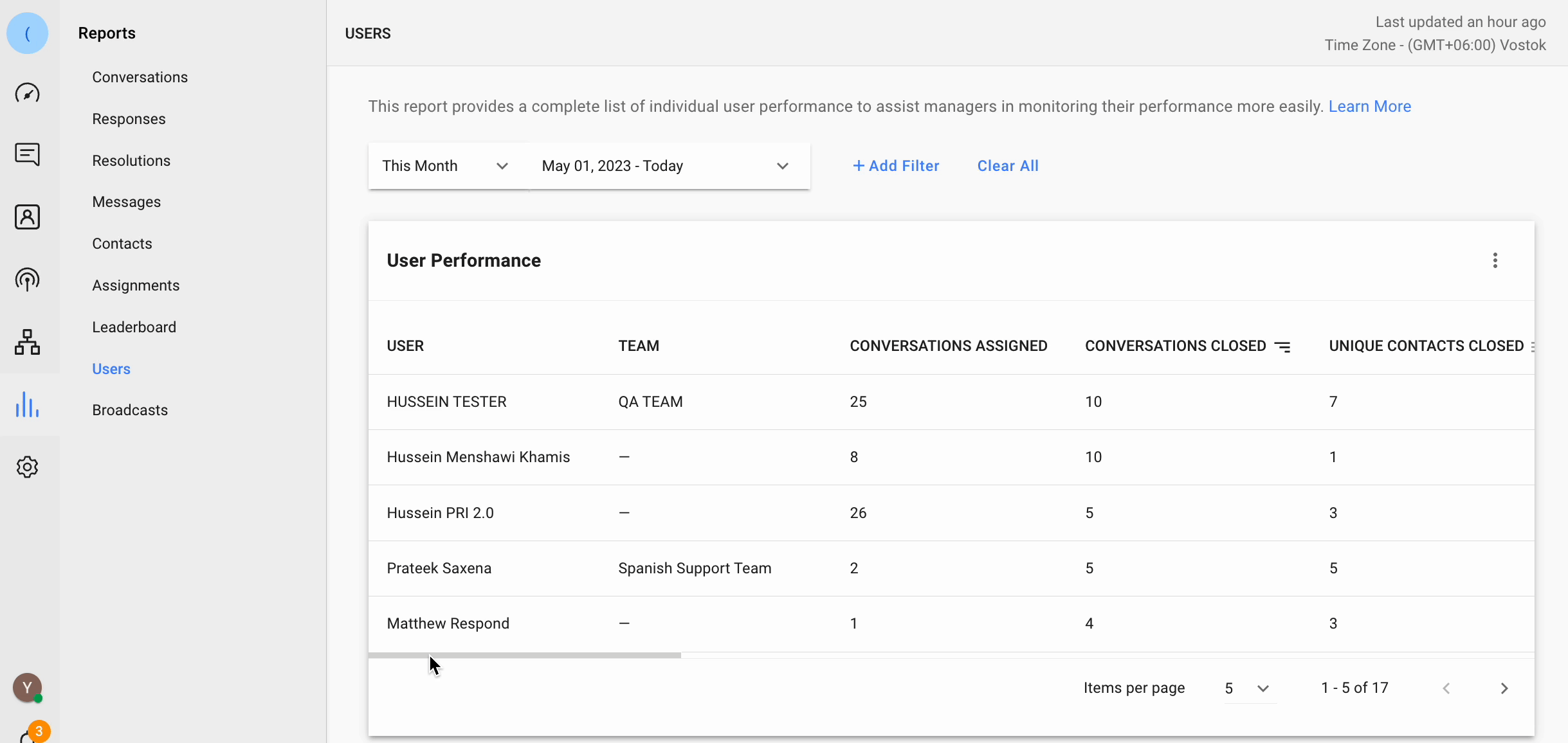
转到报告模块 > 用户 > 用户性能表列表 要在其他报表标签中看到个别代理人的性能,请在这些标签上使用 用户 过滤器。
使用 对话列表 表来获取所有已解决对话的概要。
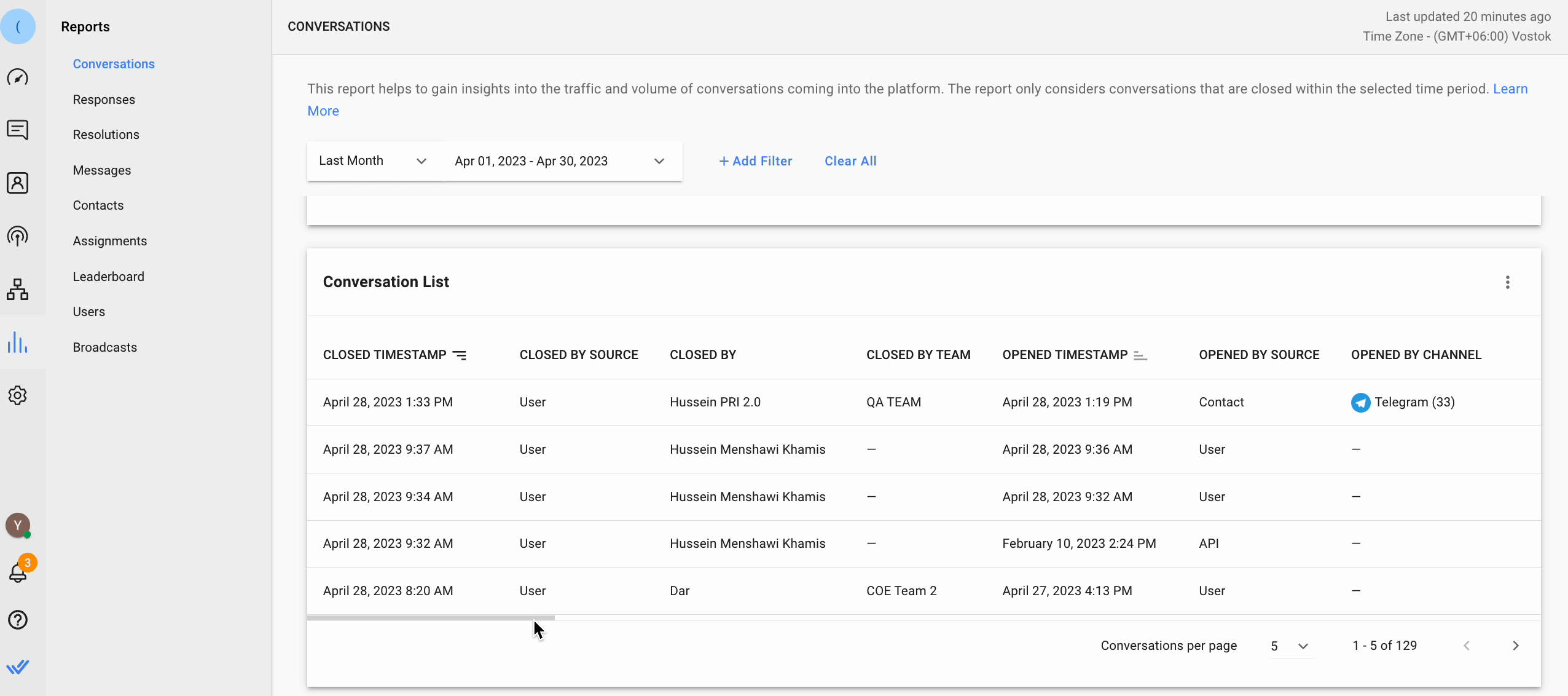
转到对话框 > 对话列表表。
支持管理员可以使用此列表通过分析这里可用的列来评估与客户对话的质量。 例如,如果对话有很长的解决时间,消息数量很高, 你是'大家想要调查这是否是一个不常见的问题或代理人是否需要更多关于现有问题的培训。
当 关闭对话时您的代理人编写的关闭笔记摘要 可以通过点击联系人名称进行进一步分析,如果任何关闭笔记会引起红色标记。
使用 传出消息 按来源 图表来识别团队中传出对话的异常。 支持代理人通常不会首先给客户发送信息,除非它是为了后续行动所必需的,或是被专门的支持代理人用来与VIP客户保持联系。 例如,如果支持代理被发现具有很高的公开对话率。 管理人员可能希望与代理人核对以获得解释。
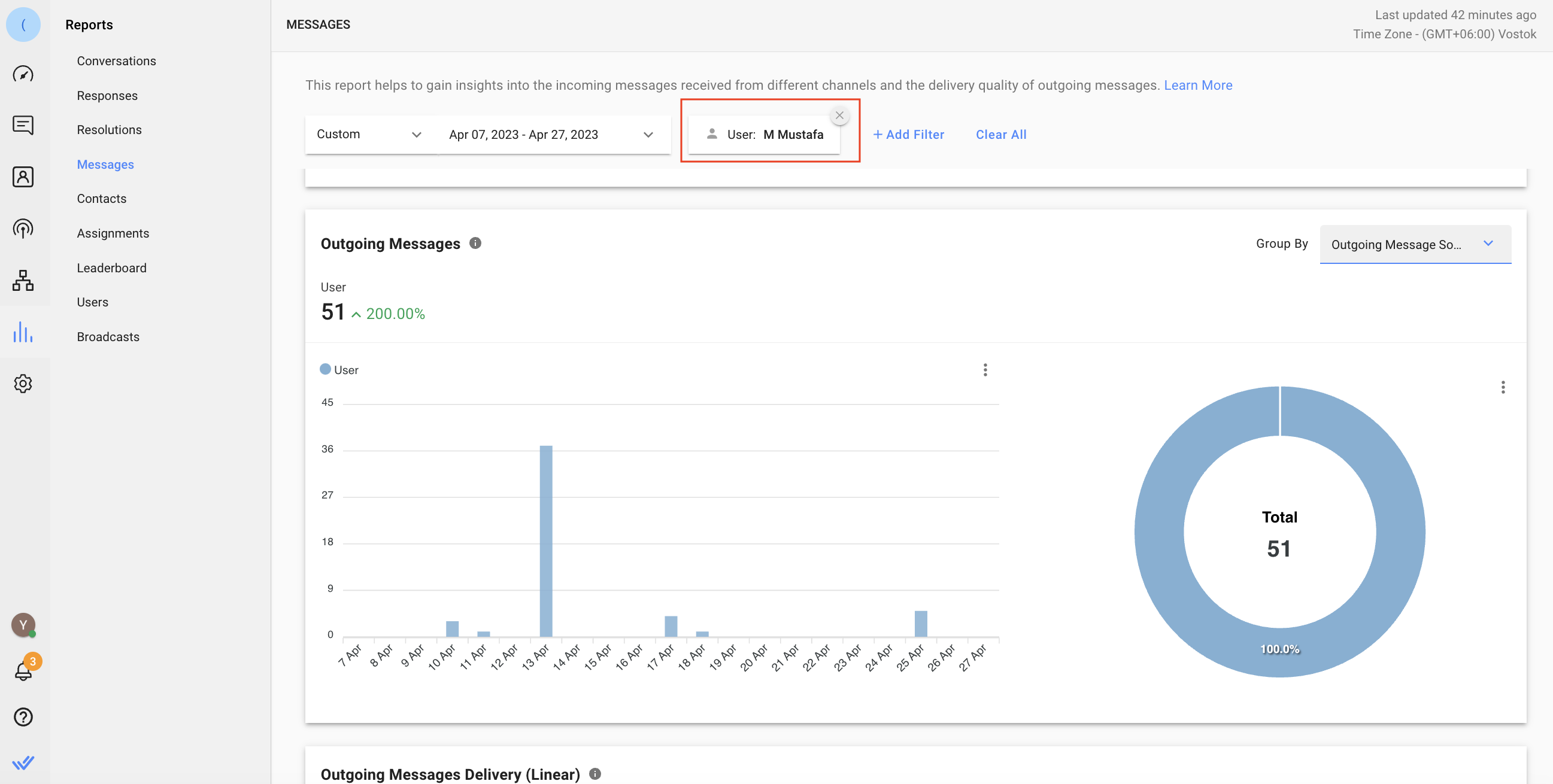
转到报告模块 > 消息 > 传出消息 > 在 分组依据 下拉列表 > 过滤器 用户 中选择 传出消息源 ,以查看特定代理发送的传出消息的数据。
使用此方法获取历史数据。
此方法允许您从工作区导出数据到 CSV 文件,用于您的长期深入支持趋势分析,从而获取消息或闭合对话的历史记录。
方法目标
获取对话或消息中的历史记录
如何使用
在这里了解有关 数据导出的更多信息。
使用数据导出到从工作区导出对话或消息记录进行深入分析。
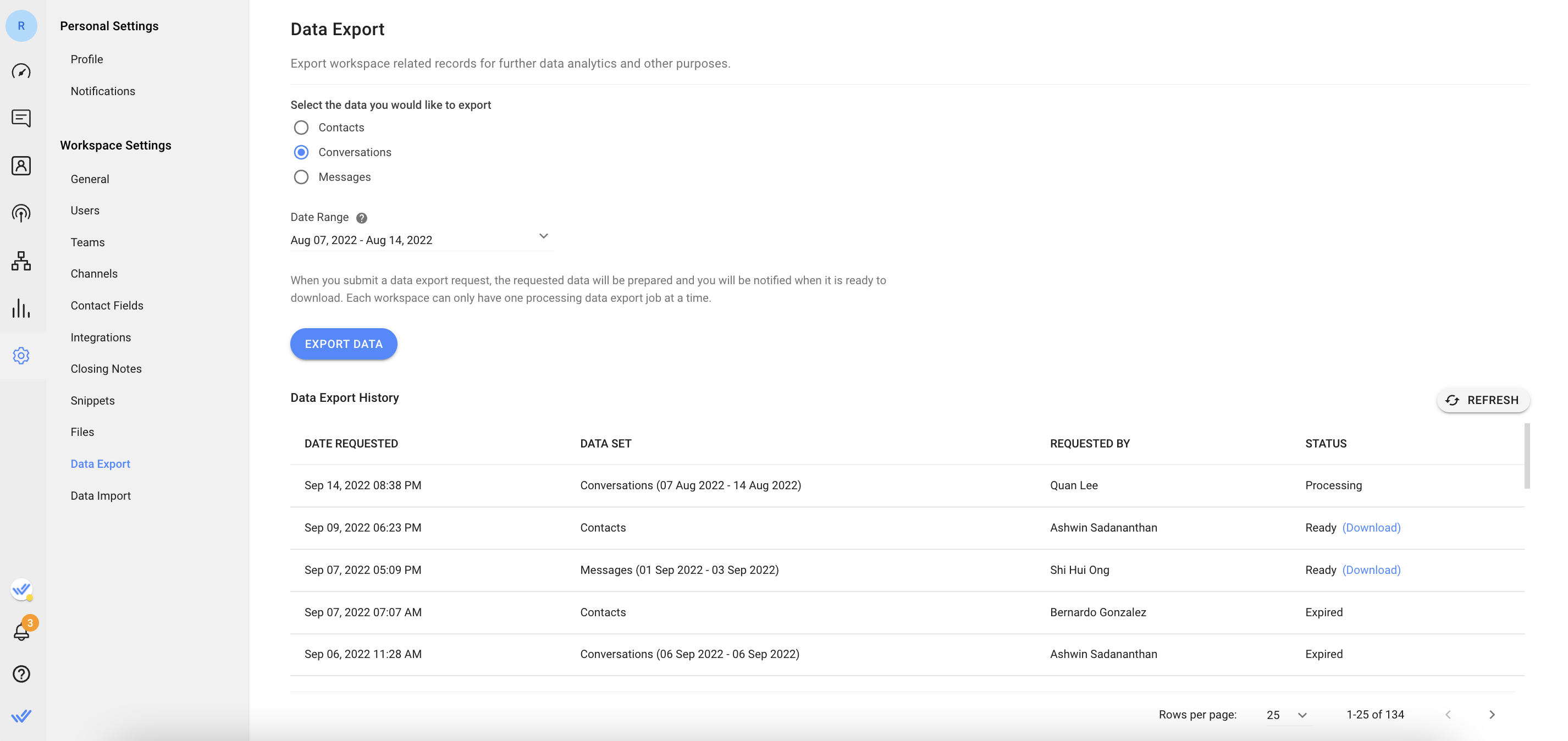
转到设置模块 > 选择 工作区设置 > 下的数据导出 从下拉列表中选择要导出的数据 > 从下拉列表中设置日期范围(仅适用于 对话、 消息和 失败消息 数据) > 单击 导出数据 开始该过程。 一旦准备就绪,在7天内随时从数据导出历史表下载文件。
通过下载消息数据,您将会在选定的日期范围内获得所有发送在工作区的消息记录。 消息数据包括日期 & 时间、发件人ID、发件人类型、联系人ID、消息ID、联系人类型、消息类型和消息内容。
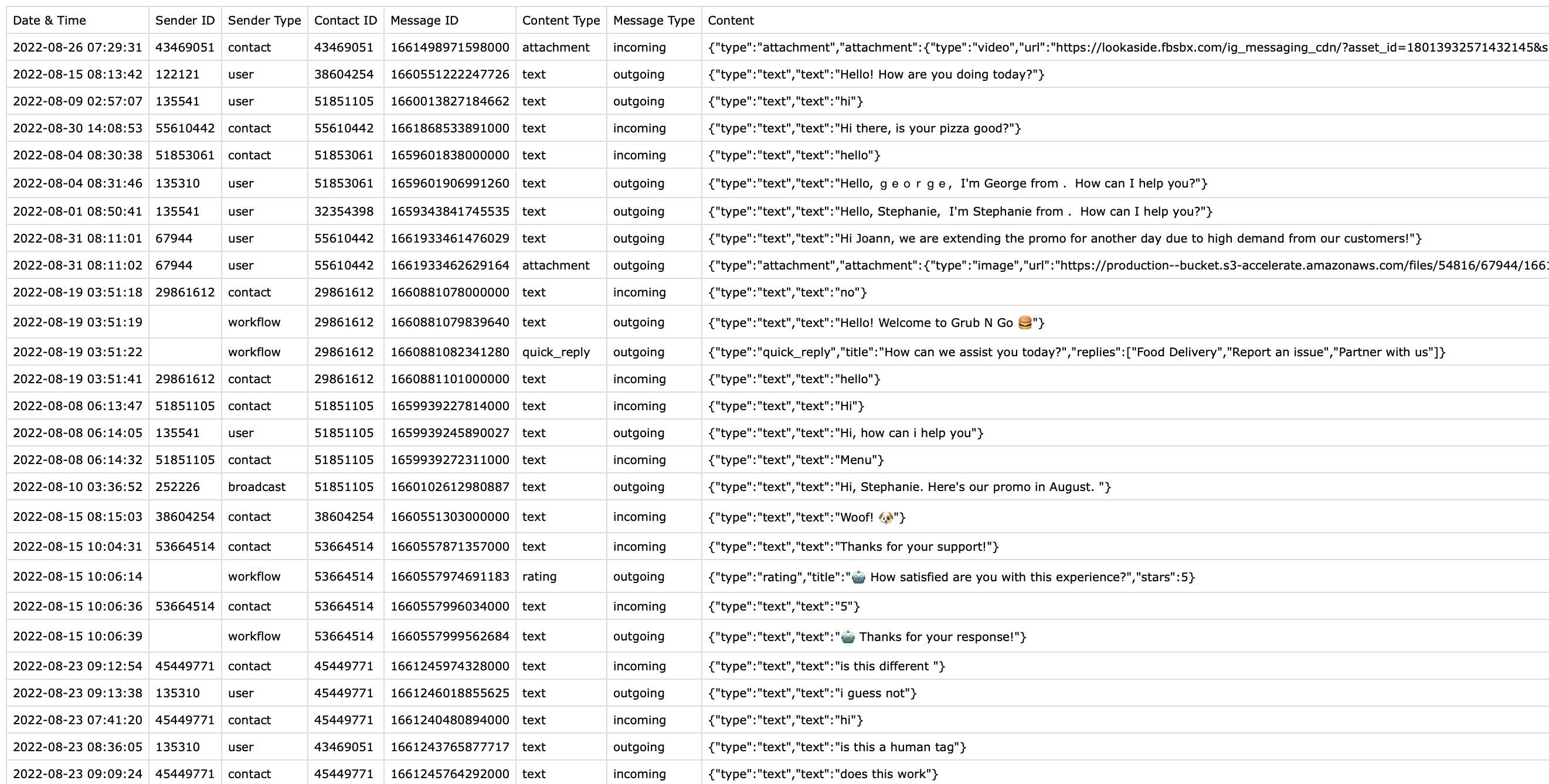
下载对话数据后,您将获得工作区内所有已关闭对话的记录,并选择日期范围。 对话数据包括对话ID,日期&开始对话,日期&时间对话解析,联系人ID,受让人发送消息的数量, 接收消息的数量,日期&时间首次响应,Resolver, First Response Time, Resolution Time, Categories and Summary of the conference.
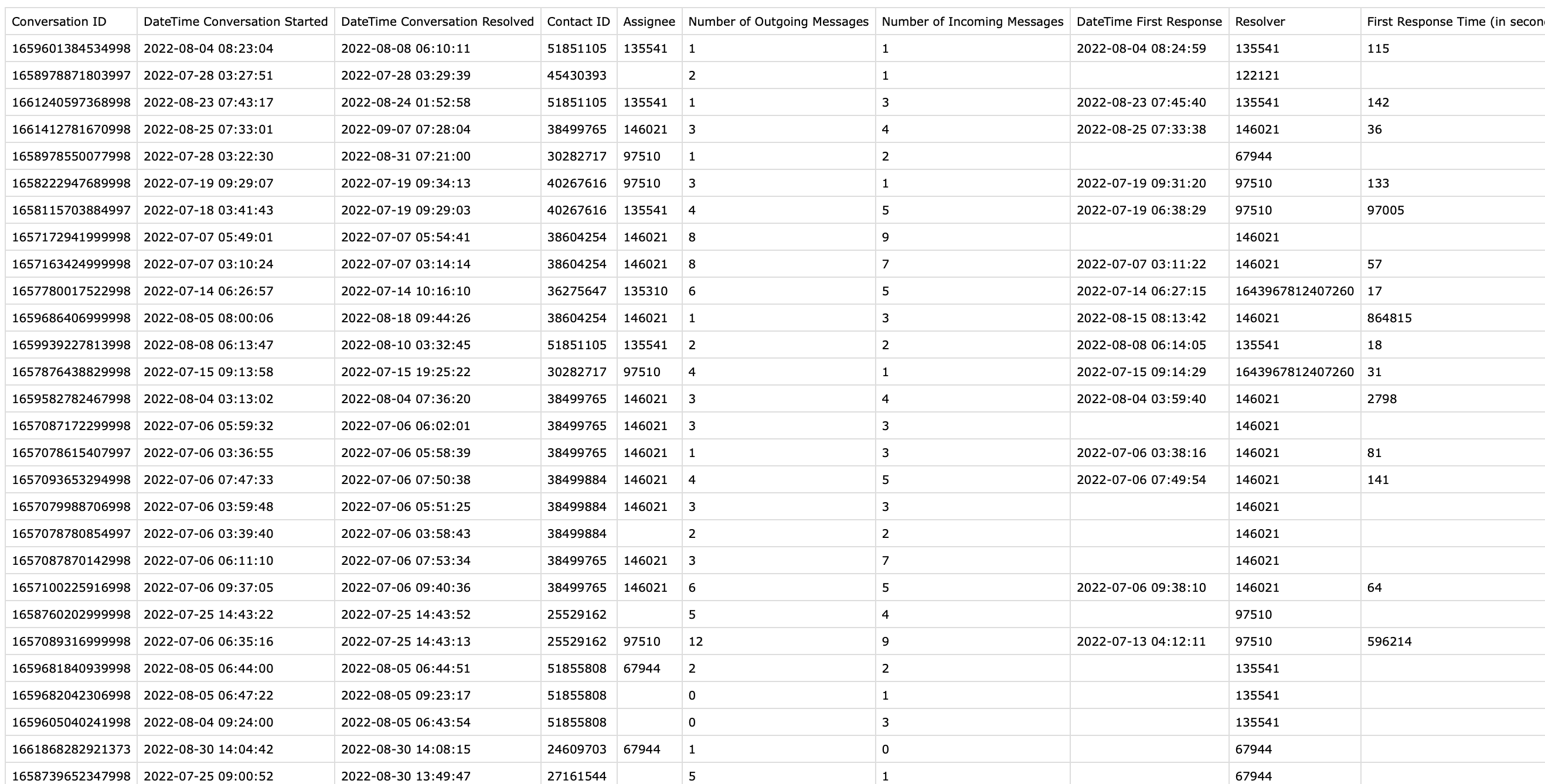
使用此方法获取在外部数据平台上更新的实时数据。
此方法允许您在工作区选择并导出已选定的实时数据更新用于已关闭的会话。 将数据自动导出到谷歌工作表或外部数据仓,使用工作流进行基于您的业务需要的一致和统一的数据收集。
方法目标
发送数据到谷歌工作表或外部数据仓。
工作流设置
使用 Workflows 触发变量发送特定的已关闭对话数据到谷歌工作表或外部数据仓。 这些变量只有在对话关闭触发器被选中时才可用。
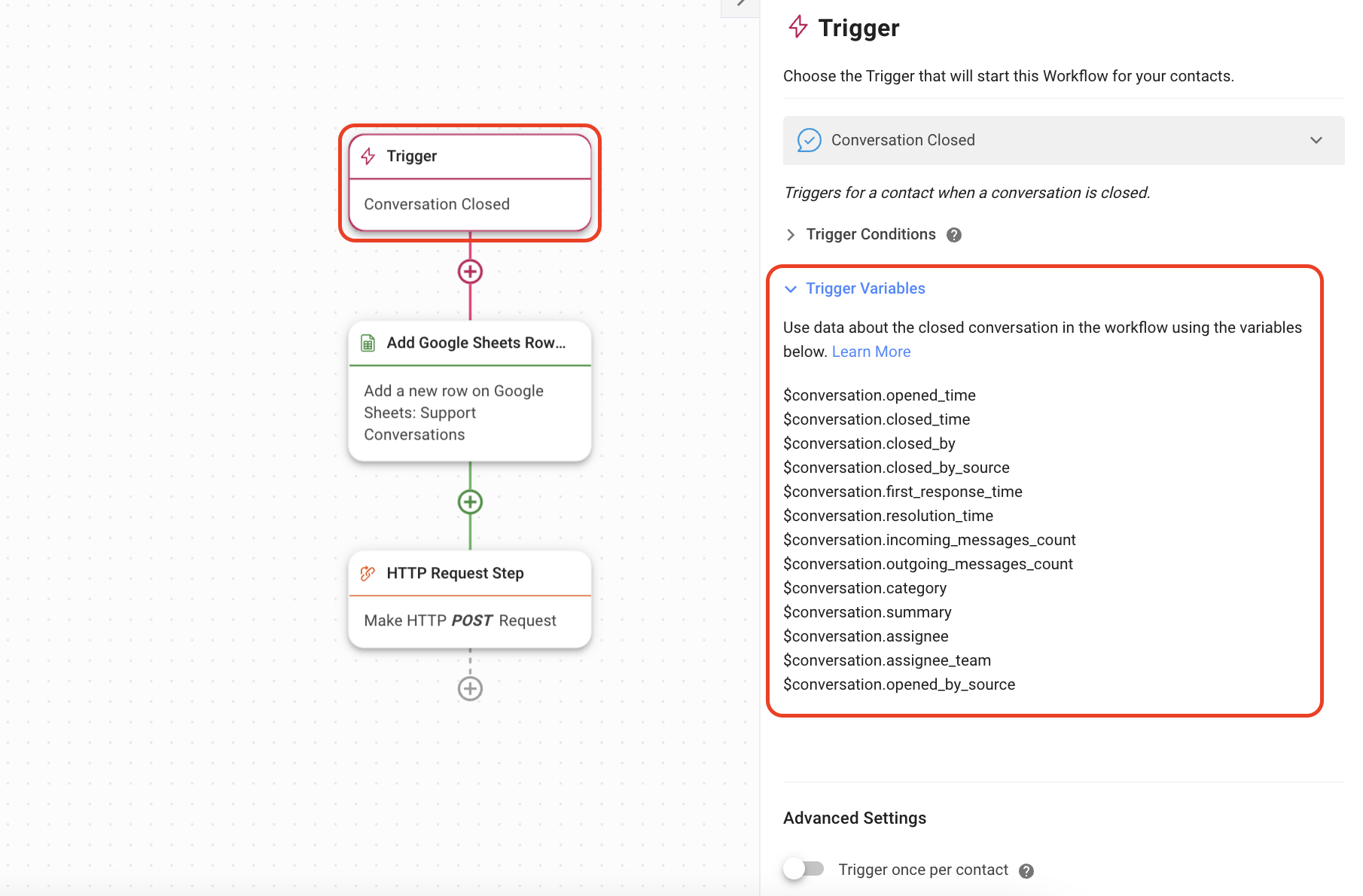
将触发器设置为对话已关闭 > 选择首选触发条件 > 在切换中使用触发器变量列表作为您根据业务需要选择导出的特定数据的参考。
在添加 Google Sheets 行步或 HTTP 请求步骤的配置中应用相关的触发变量来自动将选定的已关闭对话数据发送到谷歌表或数据仓。
在这里了解有关 触发变量的更多信息。
相关文章 :woman_technologist: